Použití externí mezipaměti kompatibilní s Redis ve službě Azure API Management
PLATÍ PRO: Všechny úrovně služby API Management
Kromě využití integrované mezipaměti umožňuje Azure API Management ukládání odpovědí do mezipaměti v externí mezipaměti kompatibilní s Redis, jako je Azure Cache for Redis.
Použití externí mezipaměti umožňuje překonat několik omezení integrované mezipaměti:
- Vyhněte se pravidelnému vymazání mezipaměti během aktualizací služby API Management.
- Mít větší kontrolu nad konfigurací mezipaměti
- Ukládání více dat do mezipaměti, než umožňuje úroveň API Management
- Použití ukládání do mezipaměti s úrovní Consumption služby API Management
- Povolení ukládání do mezipaměti v bráně v místním prostředí služby API Management
Podrobnější informace o ukládání do mezipaměti najdete v částech věnovaných zásadám ukládání do mezipaměti služby API Management a vlastnímu ukládání do mezipaměti ve službě Azure API Management.
Poznámka:
V současné době tato funkce není dostupná v pracovních prostorech.
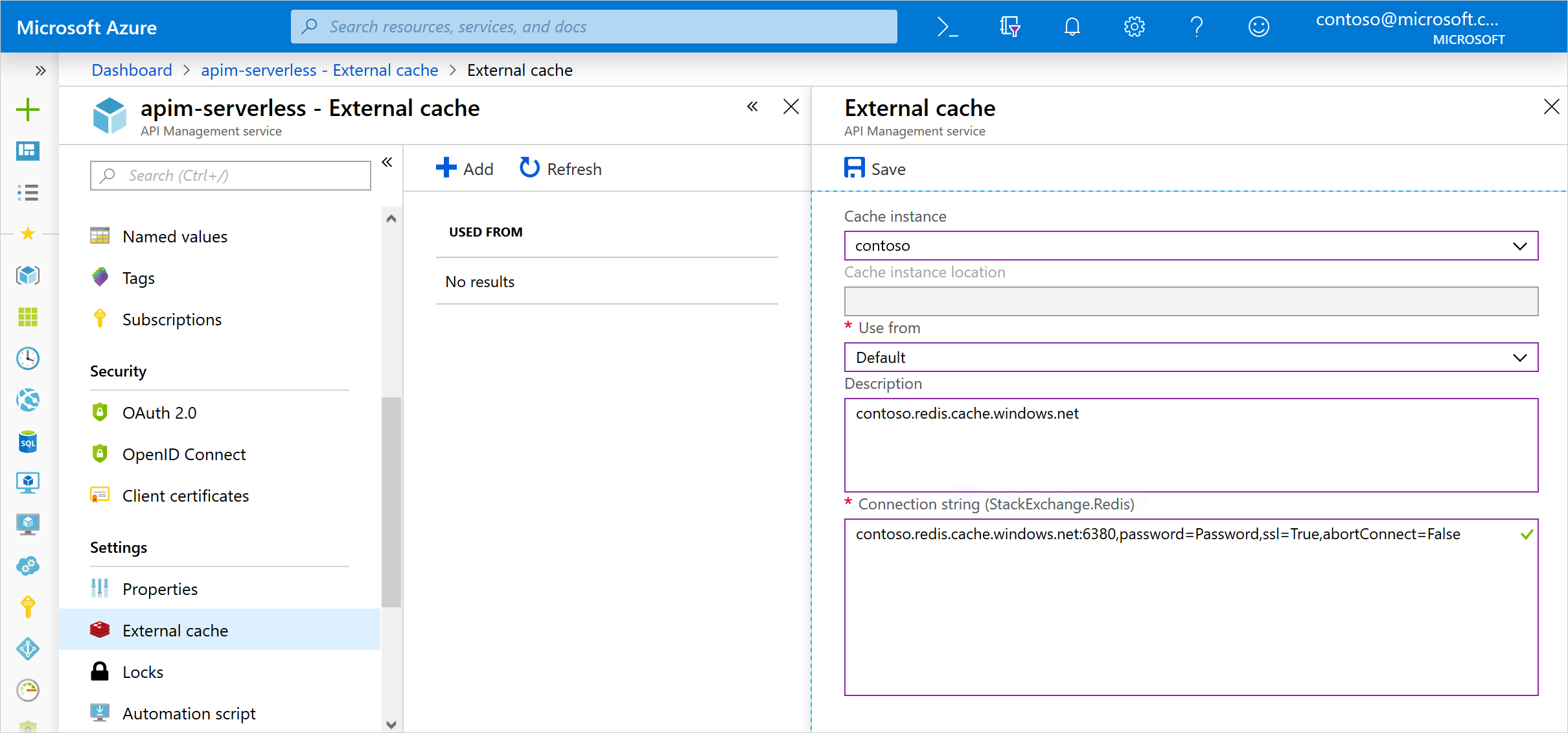
Naučíte se:
- Přidání externí mezipaměti ve službě API Management
Požadavky
Pro absolvování tohoto kurzu je potřeba provést následující:
- Vytvoření instance Azure API Managementu
- Principy ukládání do mezipaměti ve službě Azure API Management
Vytvoření služby Azure Cache for Redis
Tato část vysvětluje, jak vytvořit Azure Cache for Redis v Azure. Pokud už máte mezipaměť Azure Cache for Redis nebo jinou mezipaměť kompatibilní s Redis v rámci Azure nebo mimo Azure, můžete přejít k další části.
Pokud chcete vytvořit mezipaměť, přihlaste se k webu Azure Portal. V nabídce portálu vyberte Vytvořit prostředek.

V podokně Začínáme zadejte azure Cache for Redis na panelu hledání. Ve výsledcích hledání vyhledejte Azure Cache for Redis a pak vyberte Vytvořit.
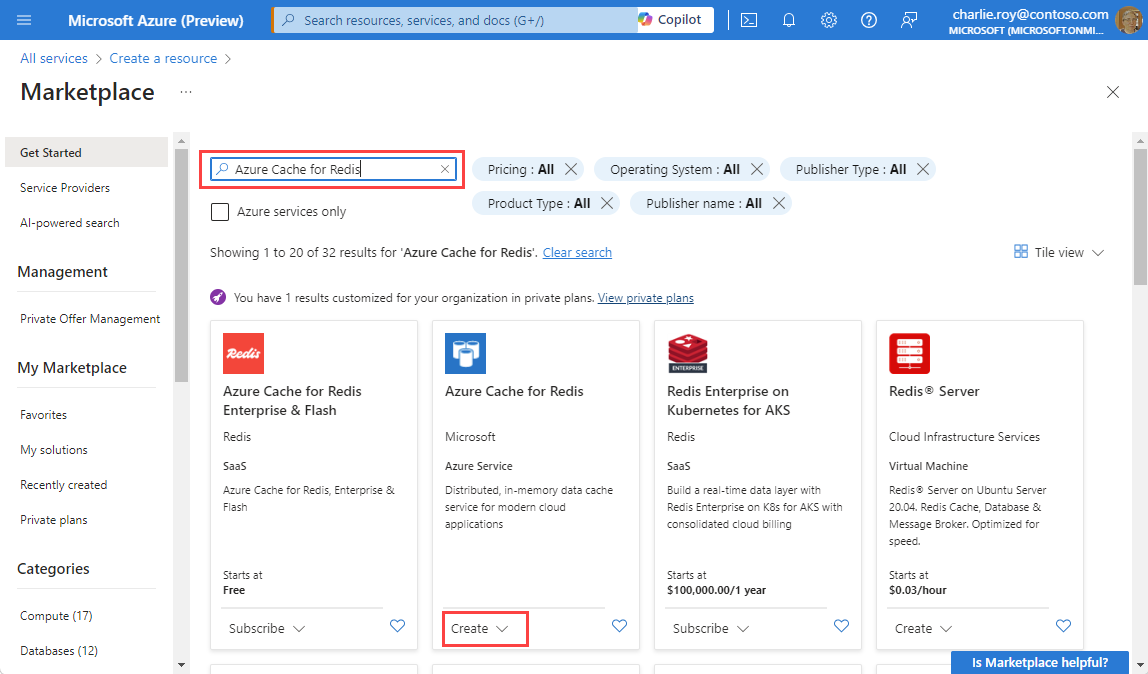
V podokně New Redis Cache na kartě Základy nakonfigurujte pro mezipaměť následující nastavení:
Nastavení Akce Popis Předplatné Vyberte své předplatné Azure. Předplatné, které se má použít k vytvoření nové instance Azure Cache for Redis. Skupina prostředků Vyberte skupinu prostředků nebo vyberte Vytvořit novou a zadejte název nové skupiny prostředků. Název skupiny prostředků, ve které chcete vytvořit mezipaměť a další prostředky. Když umístíte všechny prostředky aplikace do jedné skupiny prostředků, můžete je snadno spravovat nebo odstraňovat společně. Název DNS Zadejte jedinečný název. Název mezipaměti musí být řetězec 1 až 63 znaků, který obsahuje jenom číslice, písmena a pomlčky. Název musí začínat a končit číslem nebo písmenem a nesmí obsahovat po sobě jdoucí pomlčky. Název hostitele vaší instance mezipaměti je \<DNS name>.redis.cache.windows.net.Místo Vyberte umístění. Oblast Azure, která je blízko jiných služeb, které používají vaši mezipaměť. Skladová položka mezipaměti Vyberte skladovou položku. Skladová položka určuje velikost, výkon a parametry funkcí, které jsou k dispozici pro mezipaměť. Další informace najdete v přehledu služby Azure Cache for Redis. Velikost mezipaměti Vyberte velikost mezipaměti. Další informace najdete v přehledu služby Azure Cache for Redis. Vyberte kartu Sítě nebo vyberte Další: Sítě.
Na kartě Sítě vyberte metodu připojení, která se má použít pro mezipaměť.
Vyberte kartu Upřesnit nebo vyberte Další: Upřesnit.
V podokně Upřesnit ověřte nebo vyberte metodu ověřování na základě následujících informací:

- Ve výchozím nastavení je pro novou mezipaměť Basic, Standard nebo Premium povolená služba Microsoft Entra Authentication a ověřování přístupových klíčů je zakázané.
- U mezipamětí Basic nebo Standard můžete zvolit výběr pro port jiného typu než TLS.
- U mezipamětí Standard a Premium můžete povolit zóny dostupnosti. Po vytvoření mezipaměti nemůžete zakázat zóny dostupnosti.
- Pro mezipaměť Premium nakonfigurujte nastavení pro port bez protokolu TLS, clustering, spravovanou identitu a trvalost dat.
Důležité
Pro zajištění optimálního zabezpečení doporučujeme použít ID Microsoft Entra se spravovanými identitami k autorizaci požadavků v mezipaměti, pokud je to možné. Autorizace pomocí Microsoft Entra ID a spravovaných identit poskytuje vynikající zabezpečení a snadné použití prostřednictvím autorizace sdíleného přístupového klíče. Další informace o používání spravovaných identit s mezipamětí naleznete v tématu Použití MICROSOFT Entra ID pro ověřování mezipaměti.
(Volitelné) Vyberte kartu Značky nebo vyberte Další: Značky.
(Volitelné) Na kartě Značky zadejte název a hodnotu značky , pokud chcete zařadit prostředek mezipaměti do kategorií.
Vyberte tlačítko Zkontrolovat a vytvořit.
Na kartě Zkontrolovat a vytvořit Azure vaši konfiguraci automaticky ověří.
Jakmile se zobrazí zelená zpráva o úspěšném ověření, vyberte Vytvořit.
Během několika minut dojde k novému nasazení mezipaměti. Průběh nasazení můžete monitorovat v podokně Přehled služby Azure Cache for Redis. Když se zobrazí stav Spuštěno, je mezipaměť připravená k použití.
Nasazení mezipaměti Redis do Kubernetes
Pro bránu v místním prostředí vyžaduje ukládání do mezipaměti externí mezipaměť. Aby ukládání do mezipaměti bylo efektivní, musí být brána v místním prostředí a mezipaměť, na které spoléhá, umístěná blízko sebe, aby se minimalizovala latence vyhledávání a úložiště. Nejlepšími možnostmi jsou nasazení mezipaměti Redis do stejného clusteru Kubernetes nebo v samostatném clusteru poblíž. Zjistěte, jak nasadit mezipaměť Redis do clusteru Kubernetes.
Přidání externí mezipaměti
Pokud chcete přidat externí mezipaměť kompatibilní s Redis ve službě Azure API Management, postupujte podle následujících kroků. Mezipaměť můžete omezit na konkrétní bránu v instanci služby API Management.
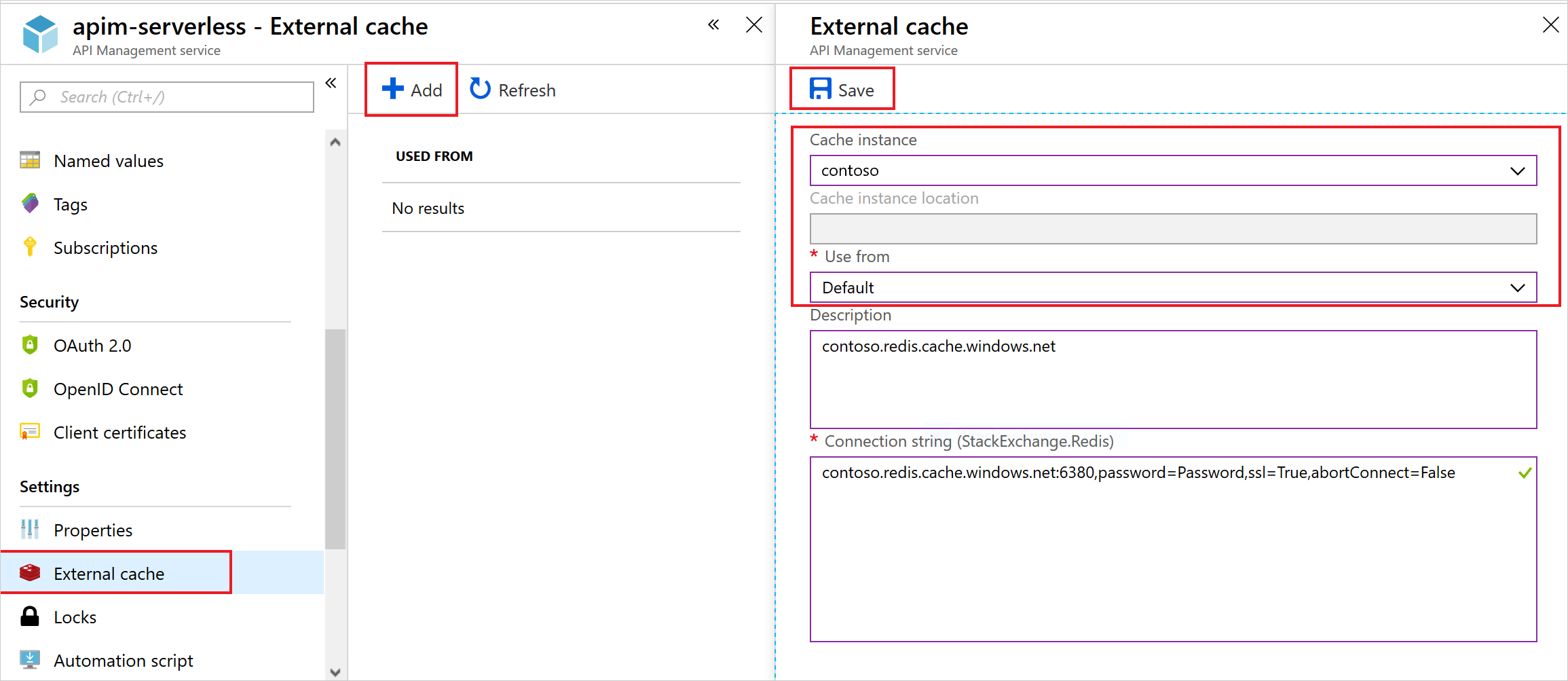
Použití z nastavení
Nastavení Použít z v konfiguraci určuje umístění vaší instance služby API Management, která bude používat mezipaměť. Vyberte jednu z následujících možností:
Oblast Azure, kde je instance SLUŽBY API Management hostovaná (nebo jedno z nakonfigurovaných umístění, pokud máte nasazení ve více oblastech )
Umístění brány v místním prostředí
Ve výchozím nastavení nakonfigurujte mezipaměť jako výchozí pro všechna umístění brány v instanci služby API Management.
Mezipaměť použitá pro výchozí se přepíše mezipamětí používanou pro konkrétní odpovídající oblast nebo umístění.
Představte si například instanci služby API Management hostované v oblastech USA – východ, Jihovýchodní Asie a Západní Evropa. Jsou nakonfigurované dvě mezipaměti, jedna pro výchozí a jedna pro jihovýchodní Asii. V tomto příkladu bude služba API Management v jihovýchodní Asii používat vlastní mezipaměť, zatímco ostatní dvě oblasti budou používat položku Výchozí mezipaměť.
Poznámka:
Stejnou externí mezipaměť můžete nakonfigurovat pro více než jednu instanci služby API Management. Instance služby API Management můžou být ve stejných nebo různých oblastech. Při sdílení mezipaměti pro více než jednu instanci musíte v nastavení Použít vybrat Výchozí.
Přidání služby Azure Cache for Redis ze stejného předplatného
- Na webu Azure Portal přejděte k vaší instanci služby API Management.
- V nabídce vlevo vyberte kartu Externí mezipaměť.
- Vyberte tlačítko + Přidat.
- V rozevíracím seznamu Instance mezipaměti vyberte mezipaměť.
- Vyberte Výchozí nebo v rozevíracím seznamu Použít zadejte požadovanou oblast.
- Zvolte Uložit.
Přidání mezipaměti kompatibilní s Redis hostované mimo aktuální předplatné Azure nebo Azure obecně
- Na webu Azure Portal přejděte k vaší instanci služby API Management.
- V nabídce vlevo vyberte kartu Externí mezipaměť.
- Vyberte tlačítko + Přidat.
- V rozevíracím seznamu Instance mezipaměti vyberte Vlastní.
- Vyberte Výchozí nebo v rozevíracím seznamu Použít zadejte požadovanou oblast.
- Do pole Připojovací řetězec zadejte připojovací řetězec Azure Cache for Redis (nebo mezipaměť kompatibilní s Redis).
- Zvolte Uložit.
Přidání mezipaměti Redis do brány v místním prostředí
- Na webu Azure Portal přejděte k vaší instanci služby API Management.
- V nabídce vlevo vyberte kartu Externí mezipaměť.
- Vyberte tlačítko + Přidat.
- V rozevíracím seznamu Instance mezipaměti vyberte Vlastní.
- V rozevíracím seznamu Použít zadejte požadované umístění brány v místním prostředí nebo Výchozí.
- Do pole Připojovací řetězec zadejte připojovací řetězec mezipaměti Redis.
- Zvolte Uložit.
Použití externí mezipaměti
Po přidání mezipaměti kompatibilní s Redis nakonfigurujte zásady ukládání do mezipaměti, které povolí ukládání odpovědí do mezipaměti nebo ukládání hodnot do mezipaměti podle klíče v externí mezipaměti.
Podrobný příklad najdete v tématu Přidání ukládání do mezipaměti za účelem zvýšení výkonu ve službě Azure API Management.
Další kroky
- Další informace o zásadách ukládání do mezipaměti najdete v části Zásady ukládání do mezipaměti v článku Zásady API managementu.
- Pokud chcete položky ukládat do mezipaměti podle klíče pomocí výrazů zásad, přečtěte si téma Vlastní ukládání do mezipaměti ve službě Azure API Management.